win10打开Chrome浏览器屏幕经常闪烁的解决方法
Chrome浏览器设计超级简洁,使用起来更加方便,功能齐全,满足不同人群的需求。win10系统升级后一打开Chrome浏览就出现屏幕闪烁问题,即使清除缓存和Cookie,重置浏览器设置,甚至重新安装Chrome都没办法解决,怎么办?Chrome中的屏幕闪烁通常与Windows背景和颜色设置以及不兼容的显示驱动程序相关联。建议用户将其视频卡驱动程序和Chrome更新,以避免将来出现此类问题。
具体方法如下:
您可以尝试不同的解决方案来解决Chrome中的屏幕闪烁问题。以下是一些适用于此问题的解决方案。
--修复背景和颜色
--更新图形驱动程序
--关闭'可用时使用硬件加速'
--禁用Chrome浏览器中的“平滑滚动”功能。
让我们详细了解所有这些解决方案。
1、修复背景和颜色
首先,转到“设置”,然后单击Windows + I在Windows设备上打开该应用程序。
现在单击“个性化”。 这将加载背景首选项。 如果未出现此窗口,请选择左侧面板上的背景。
现在从下拉菜单中选择纯色作为新背景。

如果Windows的自动后台切换导致Chrome出现屏幕闪烁问题,则此更改应解决此问题。
选择纯色作为背景首选项后,切换到个性化下的颜色选项卡。 出现以下窗口。
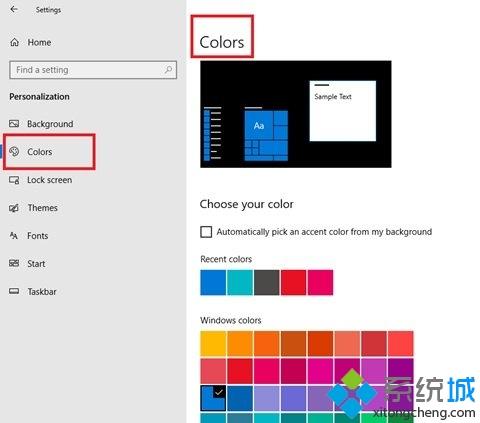
选中自动从背景中选择强调颜色前面的框。
关闭设置面板并重新启动它以检查问题是否已解决。
2、更新图形驱动程序
更新图形驱动程序,看看是否有帮助。
3、关闭'可用时使用硬件加速'
要解决Chrome中的屏幕闪烁问题,请打开Chrome浏览器,然后点击自定义并控制Chrome浏览器。 这只不过是浏览器页面最右侧可见的三个垂直点。
现在,向下滚动到“设置”。 现在转到高级设置,然后转到系统
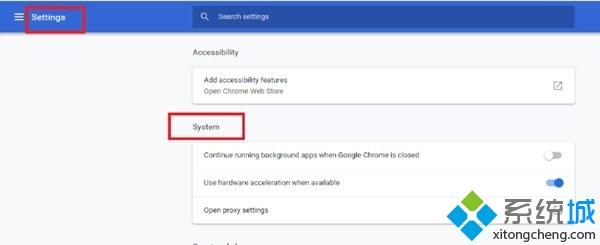
现在停用“可用时使用硬件加速”。
在此之后,重新启动Chrome。 关闭“使用硬件加速时可用”选项后,检查Chrome中的屏幕闪烁问题是否已修复。
4、在Chrome浏览器中禁用“平滑滚动”
要解决Chrome中的屏幕闪烁问题,请打开Chrome浏览器浏览器,然后输入chrome:// flags。
现在搜索名为Smooth Scrolling的标志。 您可以向下滚动直到找到它,或者在搜索标记栏中搜索。 在较新版本的Chrome中,默认情况下会启用平滑滚动。
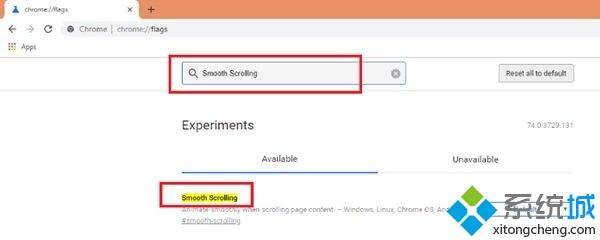
现在,选择下拉菜单并选择已禁用。 选择Disabled后,单击立即重新启动按钮。
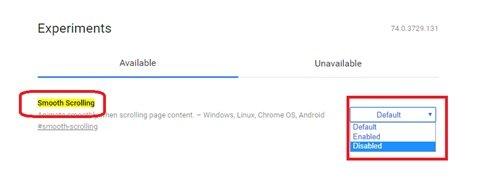
上述和小编分享win10系统修复Chrome中屏幕闪烁的简单方法,下次打开Chrome浏览器屏幕就一切正常了。
相关教程:关闭chrome自动升级电脑所有浏览器都闪屏浏览器为什么会闪退怎么办浏览器如何启用cookie全屏闪屏我告诉你msdn版权声明:以上内容作者已申请原创保护,未经允许不得转载,侵权必究!授权事宜、对本内容有异议或投诉,敬请联系网站管理员,我们将尽快回复您,谢谢合作!










